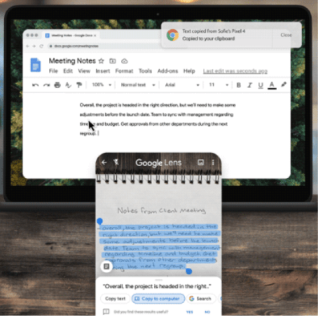O aplicativo Google Lens tem alguns recursos incríveis e gostaríamos de listá-los para você. Seja descobrindo tudo sobre o livro, digitalizando sua capa ou identificando objetos ao seu redor. Ele ajudou os usuários em muitos aspectos. Gostaríamos de falar sobre esses recursos, que o ajudarão no dia a dia. Atualmente, o aplicativo Google Lens está disponível apenas para dispositivos Android. Você pode obter o aplicativo na Google Play Store e funciona bem com a câmera embutida. O aplicativo Google Lens para dispositivos iOS está disponível para o uso de identificação de objetos e outros recursos. Vamos aprender alguns dos recursos mais recentes e outros usos exclusivos do Google Lens em seu smartphone.
Use esses recursos para facilitar a vida com o aplicativo Google Lens
Aqui estão alguns dos melhores recursos do aplicativo Google Lens. Junto com as atualizações mais recentes do Google Lens, que agora tornarão o aplicativo mais poderoso para ser usado em vários dispositivos.
1. Pronúncia

Fonte da imagem: site oficial do Google Blog
Você está prestes a ler o roteiro de um vídeo ou discurso e não tem certeza de como pronunciar uma palavra? Use o aplicativo Google Lens para ajudá-lo, com a digitalização usando a câmera do telefone. Você pode apontar o texto para o Google Lens e, em seguida, selecionar a palavra. Toque no botão Ouvir na tela, que é uma adição recente ao aplicativo Google Lens. Irá tocar a palavra no seu alto-falante para você entender como pronunciá-la.
2. Copiar para o computador

Fonte da imagem: site oficial do Google Blog
O aplicativo Google Lens agora pode ser muito mais útil com o novo recurso. Isso permitirá que você copie uma nota manuscrita para ser enviada diretamente para o seu computador. Requer que você tenha um dispositivo conectado à mesma conta Google do seu smartphone. Tudo que você precisa fazer é apontar a câmera para o Google Lens para detectá-la e mostrá-la em texto. Agora, você verá as opções abaixo, toque em Copiar para um computador. O texto irá imediatamente para a conta do Google conectada e você pode usá-lo no seu computador com o comando colar.
3. Traduzir palavras

Outra característica do Google Lens é que ele pode pegar as palavras de uma cópia impressa à mão. As pessoas podem usá-lo para copiar um texto ao sair rapidamente. Pense nisso como uma maneira de levar sua lista de compras com o telefone. Tentando pesquisar essa citação? Basta digitalizá-lo com seu aplicativo Google Lens. Você também pode traduzir as palavras com a ajuda do aplicativo Google Lens e ajudar a si mesmo em um país estrangeiro.
Leia mais: 10 aplicativos indispensáveis no telefone Android
4. Rastrear Pacotes

Use o Google Lens para rastrear seus pacotes com sua maravilhosa técnica de digitalização. Se você sempre se preocupa quando seus pacotes chegarão ao destino, este aplicativo é para você. Tudo o que você precisa fazer é apontar a câmera para os detalhes do pacote. O aplicativo Google Lens, então, coletará as informações dele e procurará no Google a página de detalhes de rastreamento da logística. É uma forma clara e fácil de controlar todos os pacotes que envia. Como uma unidade de varejo ou manufatura, você pode aproveitar muito este aplicativo.
5. Adicionar contatos comerciais
Estou com pressa, mas preciso obter essas informações de contato com você após uma reunião com o cliente. Basta deslizar o telefone e digitalizar o cartão de visita. Seu trabalho será feito pelo aplicativo Google Lens, pois ele salva os detalhes. Portanto, basta abrir seu aplicativo e digitalizar todos os cartões de visita para experimentar. Dá a você resultados instantâneos do Google para as imagens e também a opção de adicionar os detalhes no contato.
6. Detectar URLs de outros dispositivos
Isso tem sido um problema desde sempre, pois queremos abrir as mesmas páginas da web no desktop. Um método é marcar a página da web e usá-la no dispositivo sincronizado com a mesma conta Google. O aplicativo Google Lens facilita a cópia desses URLs do computador. Basta apontar a câmera do telefone na barra de endereço do seu navegador. O aplicativo Google Lens funciona como um encanto para pegar o texto e, em seguida, você pode ver os resultados da pesquisa. Abra a página da web diretamente no seu celular.
7. Obtenha informações sobre os objetos em imagens

Enquanto estiver fazendo uma pesquisa de imagens no Google, você verá um ícone do Google Lens nelas. Você pode tocar nele e selecionar certos objetos para pesquisar mais sobre eles. Isso também funciona para o aplicativo Google Lens, pois ajudará você a descobrir os objetos que está olhando. Pode ser qualquer objeto, como uma bolsa, e você pode obter sites de compras com informações relacionadas. Aponte a câmera para um objeto e, em seguida, toque no item que você precisa inspecionar online. Isso o ajudará a encontrar resultados de pesquisa do Google com objetos semelhantes.
Empacotando
Essas são todas as maneiras exclusivas de usar o aplicativo Google Lens em seu telefone. Com o recurso mais recente adicionado à pesquisa do Google, você também pode procurar os itens nas imagens. Este recurso também funciona para dispositivos iOS, então aproveite a pequena mudança que você pode ver com a atualização do Chrome.
Esperamos que este artigo seja útil para você, pois você pode usar o Google Lens por mais de um motivo. Gostaríamos de saber sua opinião sobre este post para torná-lo mais útil. Suas sugestões e comentários são bem-vindos na seção de comentários abaixo. Compartilhe as informações com seus amigos e outras pessoas, compartilhando o artigo nas redes sociais.
Nós gostamos de ouvir de você!
Estamos no Facebook , Twitter , LinkedIn e YouTube . Em caso de dúvidas ou sugestões, por favor, deixe-nos saber na seção de comentários abaixo. Adoramos entrar em contato com você com uma solução. Publicamos regularmente dicas e truques junto com soluções para problemas comuns relacionados à tecnologia. Assine nosso boletim informativo para obter atualizações regulares sobre o mundo da tecnologia.
Tópicos relacionados:
5 alternativas do Google Lens para o seu smartphone.
Copie conteúdo de livros didáticos usando o Google Lens.
Melhores aplicativos de fala para texto para Android.
Como importar favoritos para o Google Chrome de outros navegadores